Installazione
- Accedete al vostro Seller Central di Amazon e nel menù cliccate su "App e Servizi" -> "Gestisci le tue applicazioni"
- Cliccate su "Autorizza nuovo sviluppatore"
- Nella casella di testo Nome applicazione, inserire il nome dell'applicazione che si desidera utilizzare. Non occorre che sia il nome esatto, è semplicemente un riferimento da utilizzare in futuro
- Nella casella di testo Numero account sviluppatore applicazione, inserire il numero sviluppatore fornito da noi e cliccare sul pulsante Avanti
- Accettate i termini del contratto di licenza Amazon MWS e cliccare sul pulsante Avanti
- Copiate il Numero venditore ed il Token di autorizzazione, dovrete inserirli all'interno della configurazione del plugin in amministrazione


.jpg)
scegliete il tipo di marketplace da collegare, in questo caso Amazon,
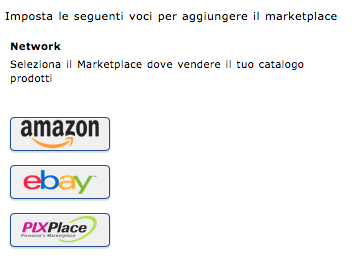
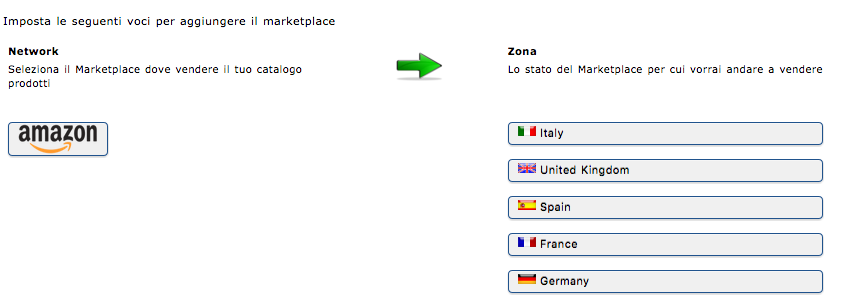

Configurazione generale
Per dare effettività all'installazione dovrete configurare il vostro marketplace.
Entrate nelle configurazioni cliccando sulla riga corrispondente al marketplace che intendete modificare.
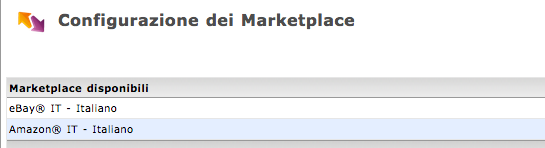
Scheda Generale
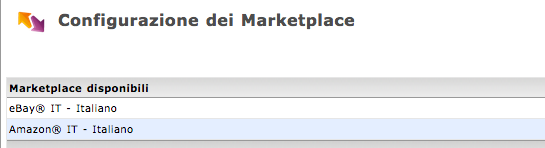

Perché la sincronizzazione funzioni, dovrete inserire i dati restituiti durante l'iscrizione ad MWS, vedi il paragrafo Installazione, nei campi Id venditore Amazon e Markeplace Web Services Auth Token.


Scheda Preferenze
Se Amazon vi ha fornito l'esenzione del codice ASIN per alcuni produttori, dovrete inserirli nella Scheda Preferenze alla voce Prodotti con marchio registrato direttamente da Amazon. È possibile inserire una condizione di default per le vostre inserzioni impostandola alla voce Informazioni sulla condizione.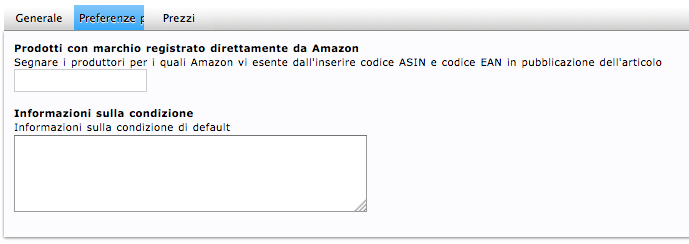
Scheda Prezzi
È possibile scegliere quale Listino di Prezzo associare al nostro marketplace. Se non si desidera associare alcun listino ai nostri prodotti su Amazon basterà selezionare dal menù a tendina l'opzione Nessuno. Si può scegliere inoltre se usare i prezzi scontati validi per il sito eCommerce.
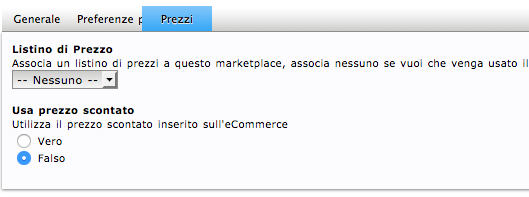
Configurazione Prodotto
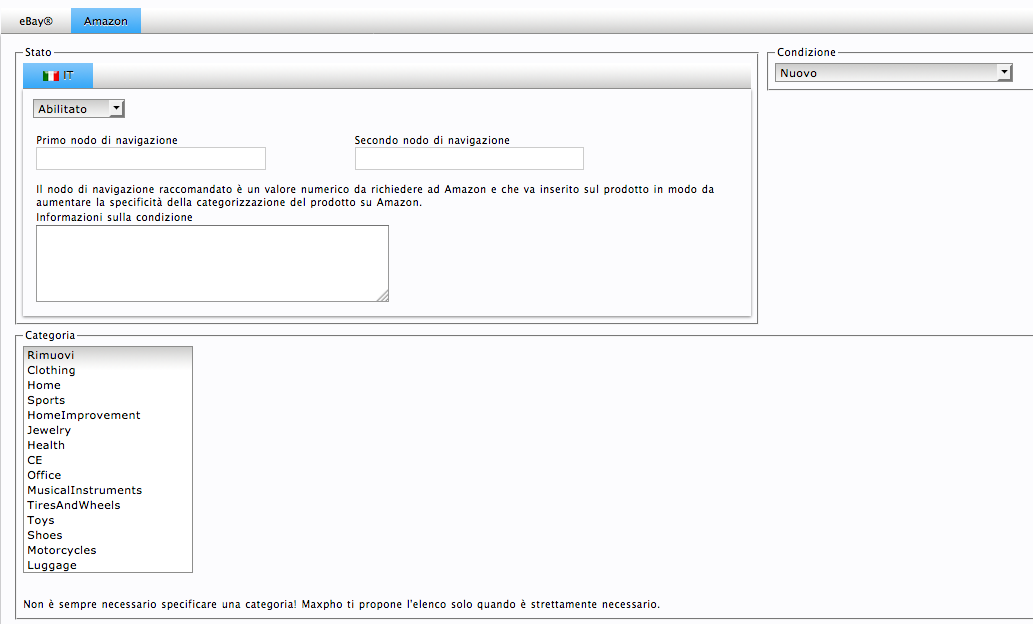
Amazon riconoscerà il prodotto tramite il codice EAN o il codice ASIN che è necessario inserire precedentemente nella scheda Dati delle configurazioni del prodotto.
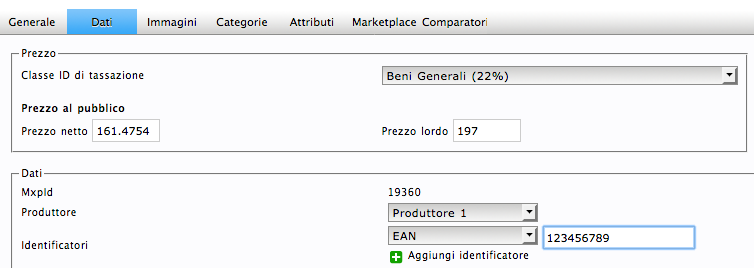
Errori comuni
Nel caso in cui doveste avere dei problemi con gli aggiornamenti dei prodotti sul vostro marketplace Amazon potete visitare la pagina Errori comuni Marketplace per cercare di risolvere gli imprevisti che i nostri clienti incontrano più frequentemente.
